
Bu makale, Mac’te tuş kombinasyonlarına sahip ekran görüntülerinin nasıl alınacağını ve macOS Mojave (10.14) ile sunulan macOS’ta yerleşik ekran görüntüsü uygulamasını kapsar.
Mac’te Ekran Yakalama Nasıl Yapılır?
Mac’te ekran görüntüsü almak için kullanabileceğiniz birkaç tuş bileşimi vardır ve en yaygın kullanılanı “shift + command + 3’tür”. Bu tuş kombinasyonu, tüm görünür pencereler, masaüstü, yuva ve diğer görünür öğeler dahil olmak üzere tüm ekranınızın ekran görüntüsünü anında çeker.
-Ekran görüntüsünü almak istediğiniz pencereyi açın veya ekranı beğeninize göre düzenleyin.
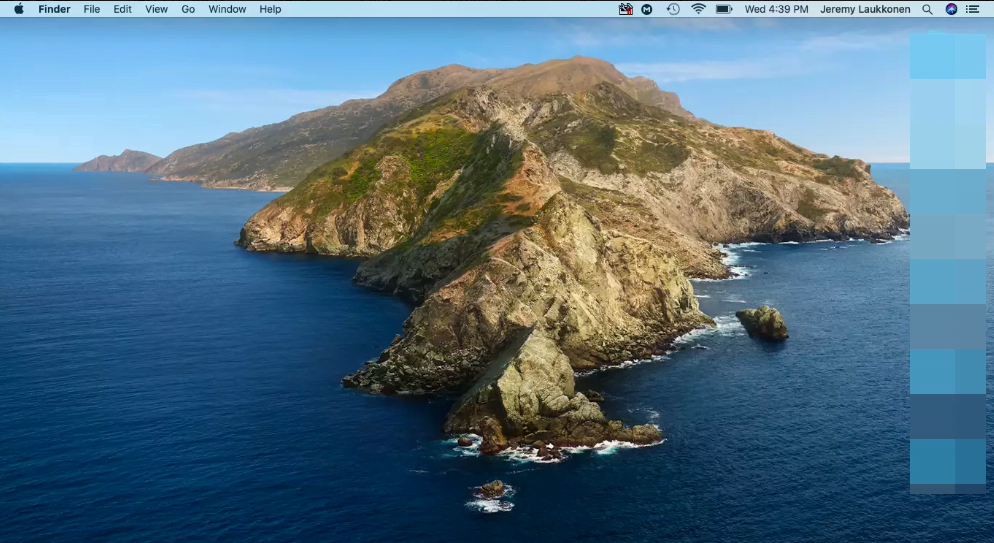
-“Shift + command + 3” tuşlarını basılı tutun.
-Bir anlık görüntü sesi duyacaksınız ve ekran görüntünüzün küçük bir görüntüsü ekranın sağ alt köşesinde görünecektir.
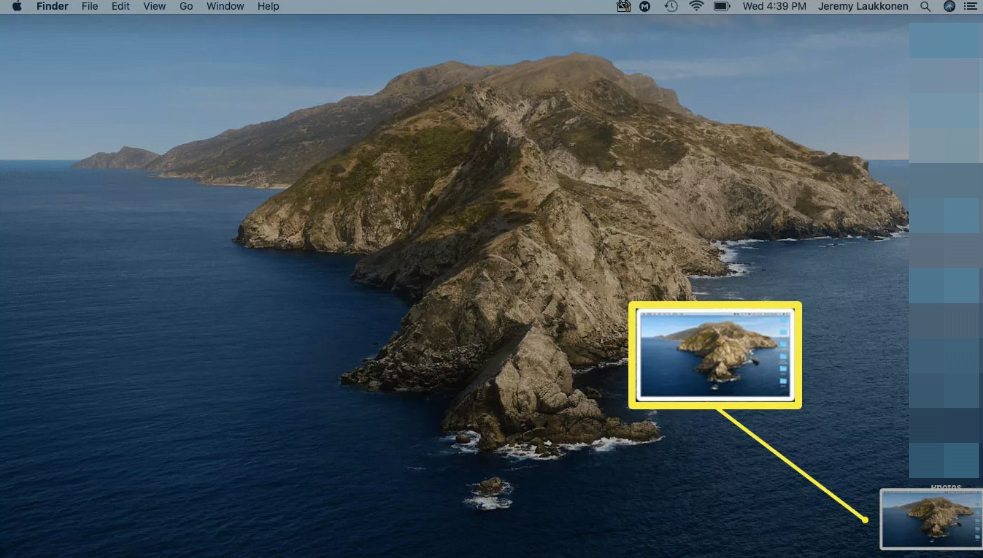
-Ekranın sağ alt köşesindeki küçük resme tıklarsanız, ekran görüntüsünün bir önizlemesini açabilirsiniz.
Mac’te Ekranın Bir Kısmı Nasıl Yakalanır?
Ekranın yalnızca bir bölümünü yakalamak istiyorsanız, en esnek seçenek “shift + command + 4” tuş kombinasyonunu kullanmaktır. Bu kombinasyonu kullanmak, fare imlecinizi artı işaretine dönüştürerek ekranın herhangi bir bölümünü yakalamak için seçmenize olanak tanır.
-“Shift + command + 4” tuşlarını basılı tutun.
Fare imleci artı işaretine dönüştüğünde, artı işaretini yakalamak istediğiniz alanın sol üst köşesine yerleştirin.
-Farenizi tıklayın ve yakalamak istediğiniz alanı kaplamak için bir kutu sürükleyin.
*Fare düğmesini bıraktığınızda, Mac’iniz vurgulanan alanın ekran görüntüsünü yakalayacaktır.
Mac’te Tek Bir Pencere Nasıl Yakalanır?
Tek bir pencerenin ekran görüntüsünü almak istiyorsanız, önceki tuş kombinasyonunun bir varyasyonunu kullanabilirsiniz. Bu seçenek, imlecinizi bir kamera simgesine dönüştürür ve herhangi bir etkin pencerenin fotoğrafını çekmenizi sağlar.
-Ekran görüntüsüne ihtiyacınız olan pencereyi açın, ardından “shift + command + 4 + boşluk tuşuna” basılı tutun.
-İmleciniz bir kameraya dönüşecek.
-Kamera simgesini, yakalamak istediğiniz pencerenin üzerine getirin ve tıklayın.
-Mac’iniz tıkladığınız pencerenin ekran görüntüsünü alacak ve ekranın sağ alt köşesinde bir önizleme görünecektir.
Mac’te Ekran Görüntüsü Uygulaması Nasıl Kullanılır?
Mac’inizde ayrıca, işletim sistemini Mojave (10.14) veya daha yenisine yükselttiğiniz sürece daha gelişmiş seçenekler sunan bir ekran görüntüsü uygulaması vardır. Bu kompakt uygulama, tuş kombinasyonlarıyla elde edebileceğiniz aynı temel yakalama seçenekleri için size işlem sağlar, ancak aynı zamanda ekran görüntünüzü geciktirmenize ve başka seçenekler de sağlar.
Ekran görüntüsü uygulamasını açmak için “shift + command + 5” tuşlarına basın ve basılı tutun.
Tüm ekranın ekran görüntüsünü almak için, altta bir çizgi bulunan bir kutuya benzeyen sol ekran görüntüsü simgesini tıklayın, ardından ekranda herhangi bir yeri tıklayın.



